Exemplo de Configuração de Alteração de Ordem de Teclas de Função de 8961/9951/9971 (Telefone RT)
Introdução
Este documento descreve como configurar o Cisco Unified Communications Manager (CUCM) para alterar a ordem das teclas de função de 8961/9951/9971.
Pré-requisitos
Componentes Utilizados
- Cisco Unified Communications Manager versão 9.1.2 ou posterior
- Pacote de dispositivos do Cisco Unified Communications Manager 9.1(2.11012)
- Telefone IP Unificado 9971 da Cisco
Modelo de tecla de função
O recurso de Modelo de tecla de função permite que os administradores gerenciem as teclas de função nos Telefones IP Cisco Unified. No máximo 16 teclas de função podem ser configuradas por modelo. No entanto, o telefone suporta 18 teclas de função por conjunto, de modo que duas teclas de função integradas possam ser adicionadas a cada conjunto de teclas de função.
Este recurso é habilitado pelo administrador do sistema.
O recurso de Modelo de Tecla de Função é suportado nos seguintes telefones:
- Telefone IP Cisco Unified 8961
- Telefone IP Unificado 9951 da Cisco
- Telefone IP Unificado 9971 da Cisco
Configurar
Conclua estas etapas para alterar a ordem das teclas de função do Telefone IP Unificado da Cisco 8961/9951/9971 no Cisco Unified Communications Manager:
- Escolha Device > Device Settings > Softkey Template.
- Clique em Add New.
- Na caixa da lista suspensa, selecione um modelo de tecla de função e clique em Copiar para criar um novo modelo.
- No campo Nome do modelo da tecla de função, digite um nome exclusivo para identificar o modelo da tecla de função.
- Click Save.
- Configure Softkey Layout para alterar as posições das teclas de função na tela de LCD do Cisco Unified IP Phone.
- Para salvar sua configuração, clique em Salvar.
- Atribua um modelo de tecla de função a um telefone. Existem duas maneiras de fazer isso:
- Atribua o modelo de tecla de função a uma configuração de dispositivo comum e, em seguida, atribua a configuração de dispositivo comum ao telefone na janela Configuração do telefone.
- Atribua o modelo de tecla de função ao telefone no campo Modelo de tecla de função na janela Configuração do telefone.
- Defina o parâmetro Softkey Control da Feature Control Policy para o Modelo de Softkey. Há duas maneiras de configurar um controle de tecla de função:
- Altere o Controle de Teclas de Função para o Modelo de Tecla de Função na Configuração do Telefone Corporativo navegando até Sistema > Configuração do Telefone Corporativo. Se você ativar aqui, todos os telefones serão afetados.
- Altere Softkey Control para o modelo Softkey no Common Phone Profile navegando até Device > Device Settings > Common Phone Profile.
- Altere o Controle de Teclas de Função para o Modelo de Tecla de Função na Configuração do Telefone Corporativo navegando até Sistema > Configuração do Telefone Corporativo. Se você ativar aqui, todos os telefones serão afetados.
Antes da alteração da configuração

Após a alteração da configuração
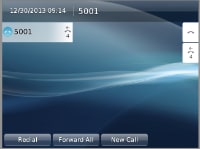
Verificar
Certifique-se de que Softkey Control esteja definido como Softkey Template e que o modelo de tecla de função esteja atribuído ao telefone.
Histórico de revisões
| Revisão | Data de publicação | Comentários |
|---|---|---|
1.0 |
06-Jun-2014 |
Versão inicial |
Contate a Cisco
- Abrir um caso de suporte

- (É necessário um Contrato de Serviço da Cisco)
 Feedback
Feedback